Como usar la función de búsqueda en Google Drive
Descubre cómo utilizar la función de búsqueda en Google Drive para encontrar tus archivos y carpetas de manera rápida y sencilla, sigue estos consejos y trucos para ahorrar tiempo en las búsquedas de tus documentos en la nube.
¿Qué es la función de búsqueda de Google Drive?
🤓 La función de búsqueda en Google Drive te permite buscar archivos específicos que hayas guardado en tu cuenta. Puedes emplear palabras clave o frases para buscar archivos, y luego filtrar los resultados por tipo de archivo o ubicación.
👉 La función de búsqueda es especialmente útil si tienes muchos archivos guardados en tu cuenta de Google Drive y necesitas encontrar un archivo específico rápidamente, estas funciones de búsqueda funcionan además en múltiples páginas de Google.
Como usar la búsqueda de Google Drive
🟢 En la esquina superior izquierda, haz clic en el campo de búsqueda y escribe una palabra clave o frase que se relacione con el archivo que estás buscando, entre más específico seas, la respuesta de los archivos será más precisa.
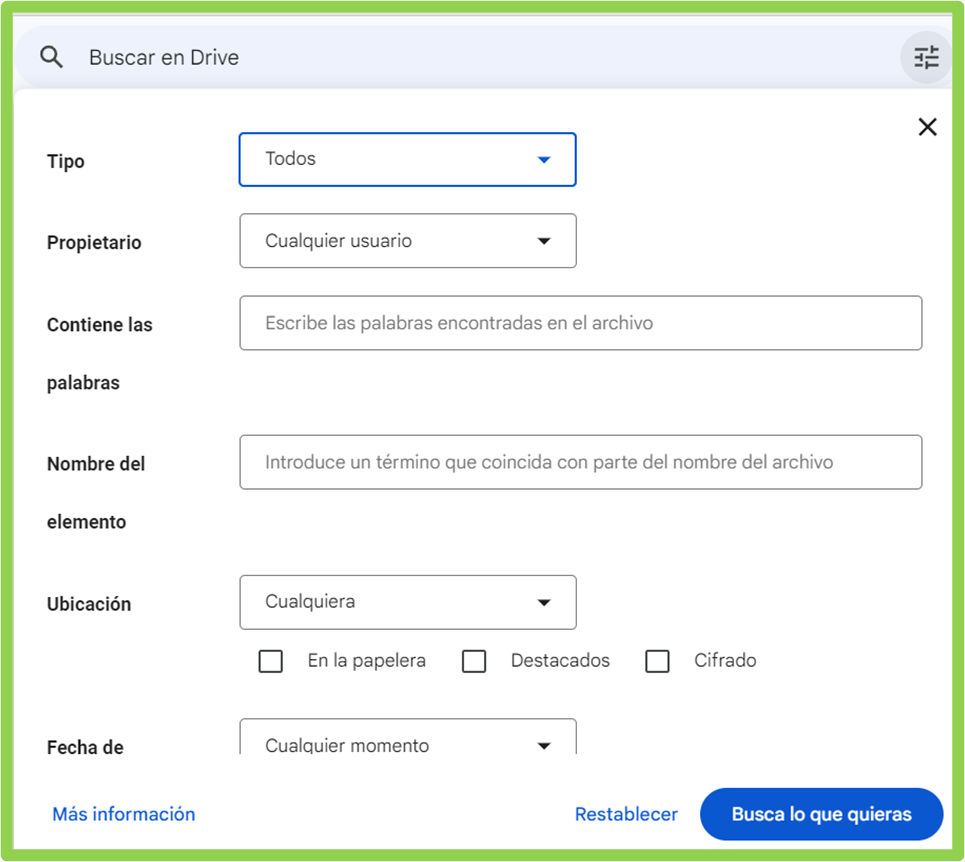
Buscar con filtros en Google Drive
🔵 Al igual que cualquier otro buscador de Google, esta página nos permite usar filtros, para reducir la búsqueda entre archivos innecesarios, filtrando datos como:
- Tipo de archivo
- Autor/Propietario
- Contiene palabras
- Ubicación, etc.
🟢 Para acceder a los filtros de búsqueda damos clic en el botón señalado por la imagen, e indicar los parámetros principales que se muestran en estos.
🔵 Puedes indicar el tipo de un archivo para acelerar su búsqueda, entre estos tienes las opciones de PDF, Fotos e imágenes, Documentos, Formularios, Archivos ZIP, etc.
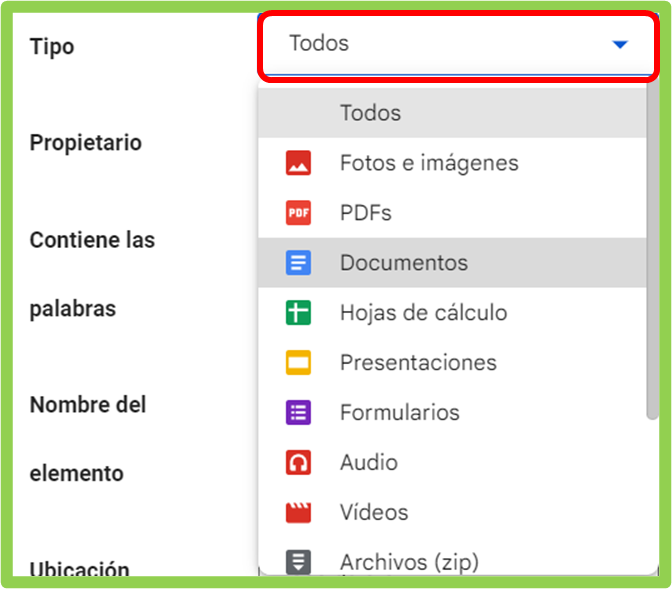
👉 También puedes indicar el propietario del archivo, si el archivo fue subido por ti o por otro usuario y compartido contigo, será más fácil, ya que puedes ingresar el correo de esta persona para encontrarlo más rápido.
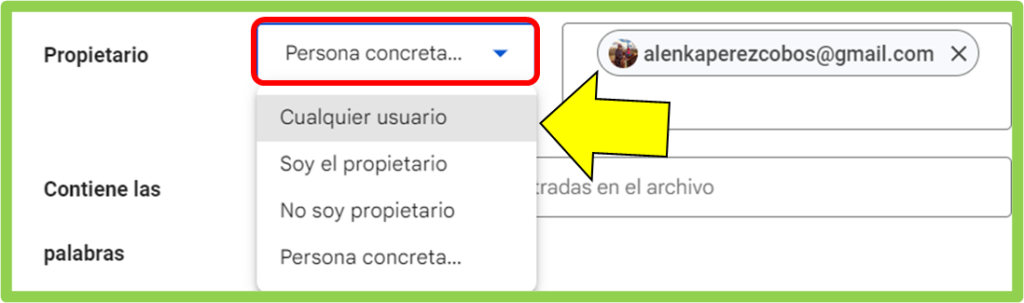
Buscar entre carpetas en Google Drive
🤓 Si lo que requieres es buscar un archivo, o una carpeta específica que no requiere ser buscada por un usuario diferente o tipo de archivo, puedes realizar una búsqueda dentro de carpetas específicas, dando clic derecho en una carpeta y eligiendo la opción “Buscar en…”
👉 Automáticamente, la búsqueda será realizada únicamente en esa carpeta a excepción de toda la unidad Drive.
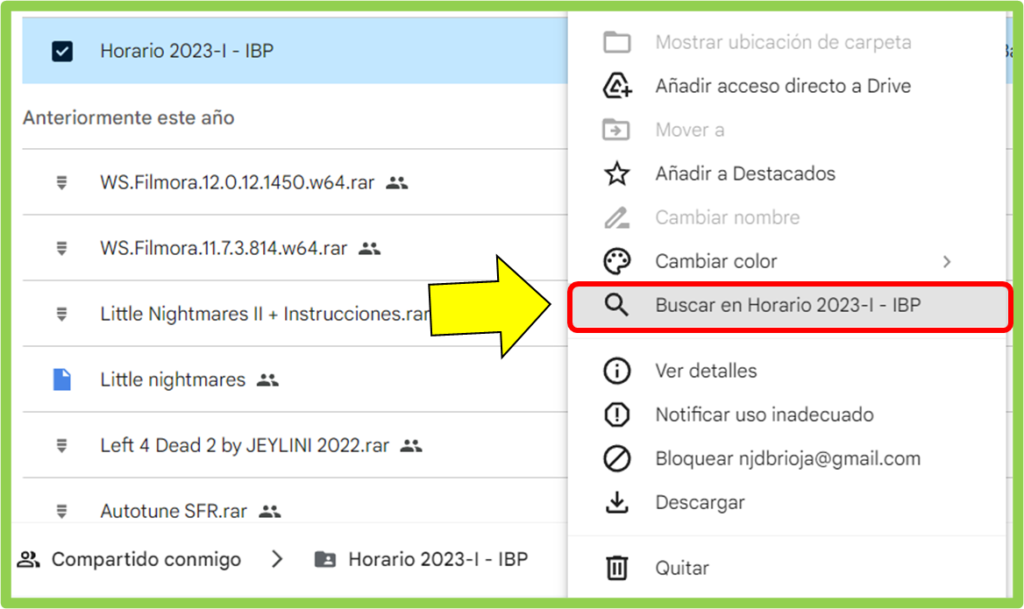
Comando de búsqueda en Google Drive
⭐ Sabías que al igual que otros programas y páginas de Google, puedes ejecutar una búsqueda a través de comandos del teclado, presionando las teclas “CTRL+F”.
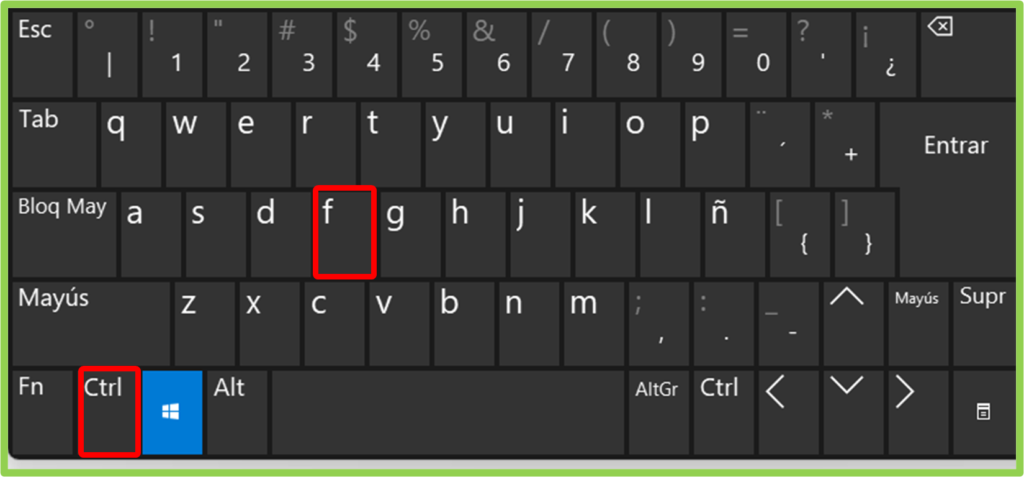
⭐ En la parte superior, donde al ingresar una palabra específica, el resultado será resaltado de la siguiente manera.
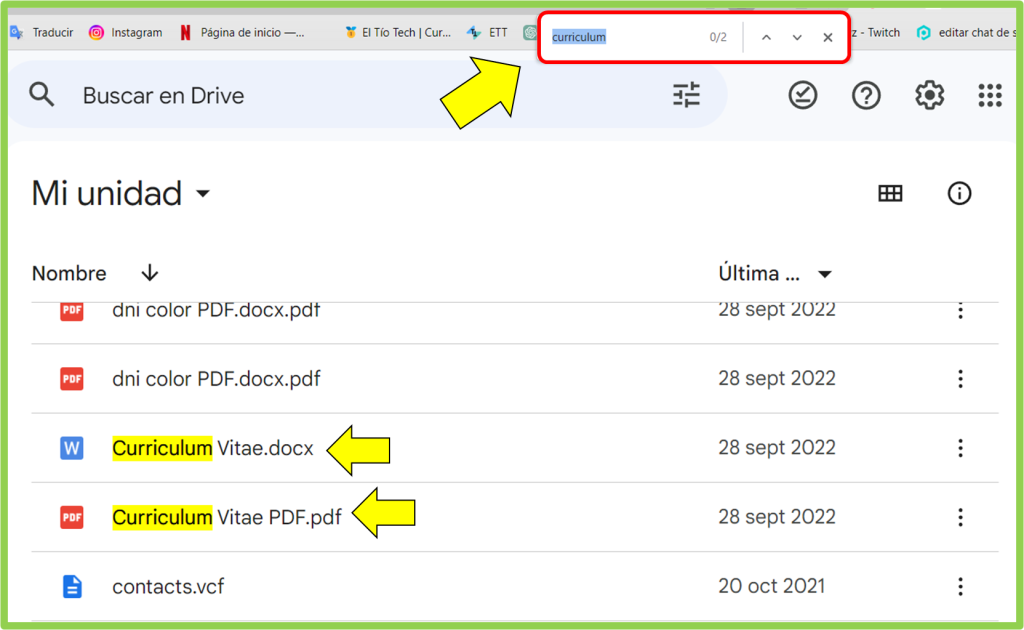
🚀 Y tú ¿Ya sabías de estos trucos en Google Drive?
Déjanos tus aportes y comentarios. Te lo agradecemos mucho.
⭐ Como buscar imágenes con una foto en Google desde su celular
👉 Trucos de la barra de búsqueda de Windows 11
⭐ Cómo usar la búsqueda avanzada de Google.
Este curso es gratuito y siempre lo será.
Jim Ryun








Responses